你真会用Word吗?1分钟教你什么是真会
使用一款软件,做一件事情,时间一久,就会发现以前我们做过很多傻事儿,偶尔是执着于没有必要的操作,其实只要可以在工作中有所帮助,就可以称之为好技巧了。
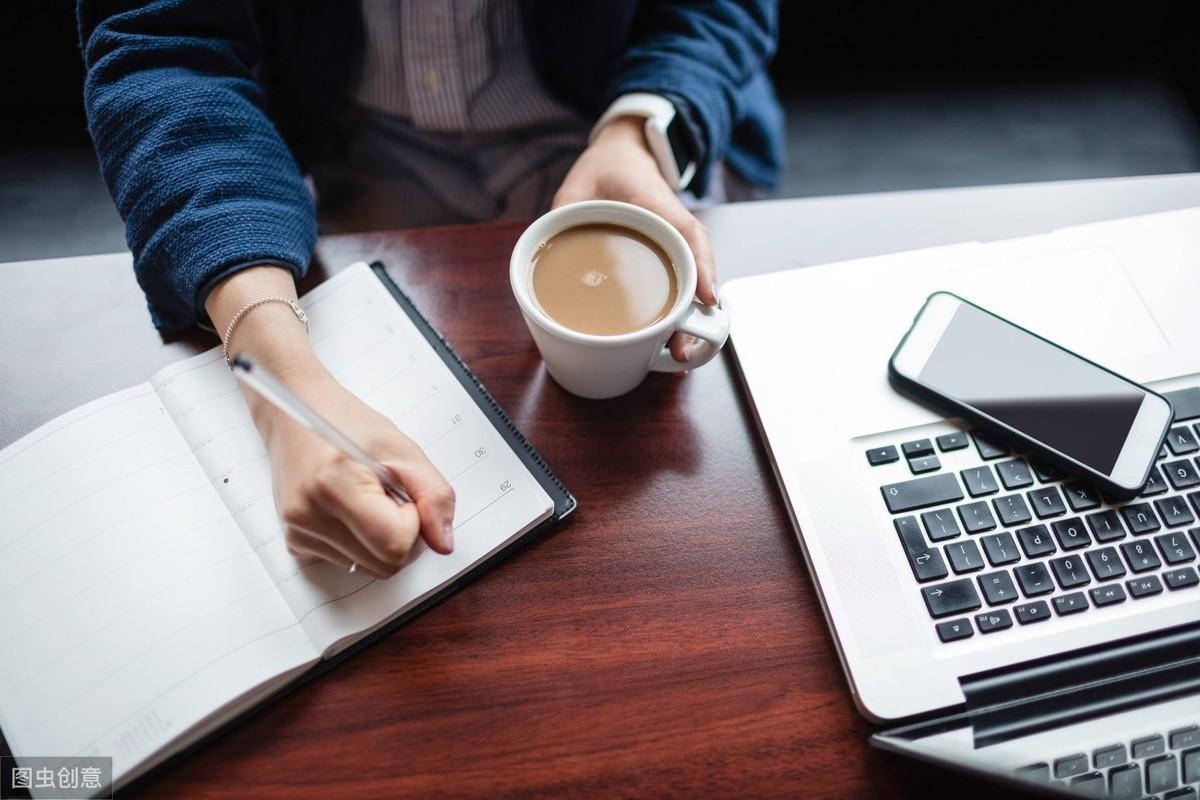
Word中快速将文本变成表格
这个经常会遇到的问题,Word里有时候也需要像表格一样排序的内容,比如员工名单,比如材料成分。
一个正常的员工名单,比如下图↓
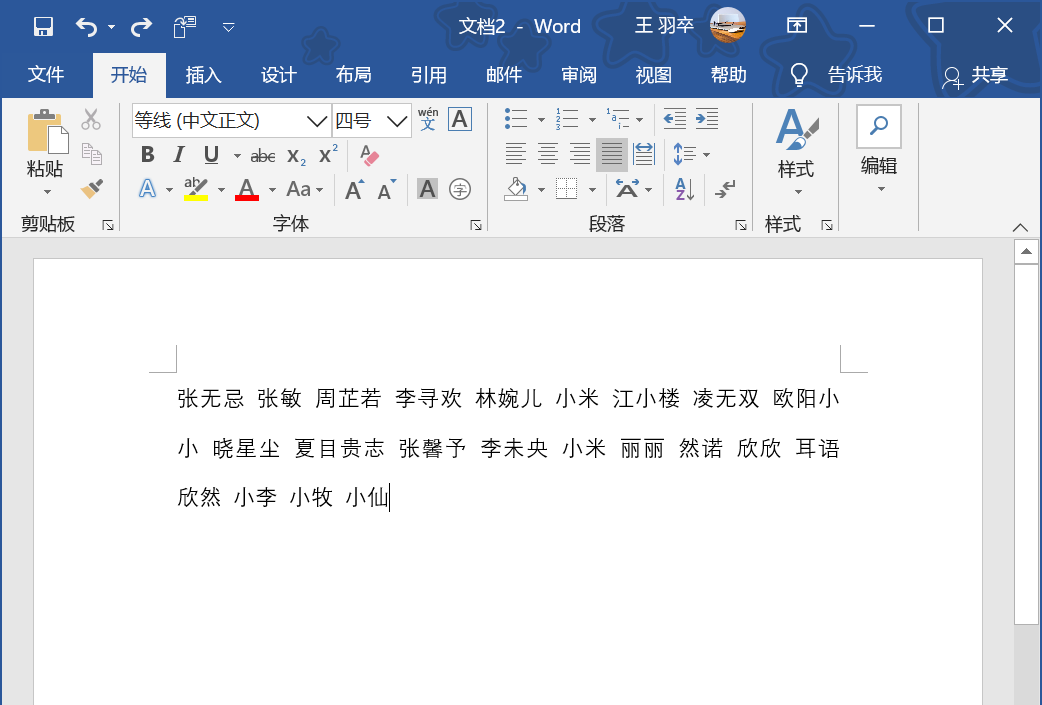
如果想要将文本转换成表格,文本间的分隔需要使用指定符号,比如空格键,再比如逗号等,这个分隔符号需要是英文状态的分隔符号,也就是半角。
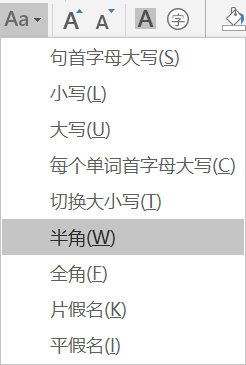
文本内容没有问题,文本间隔也做好了,就可以直接点击【插入】-【文本转表格】;
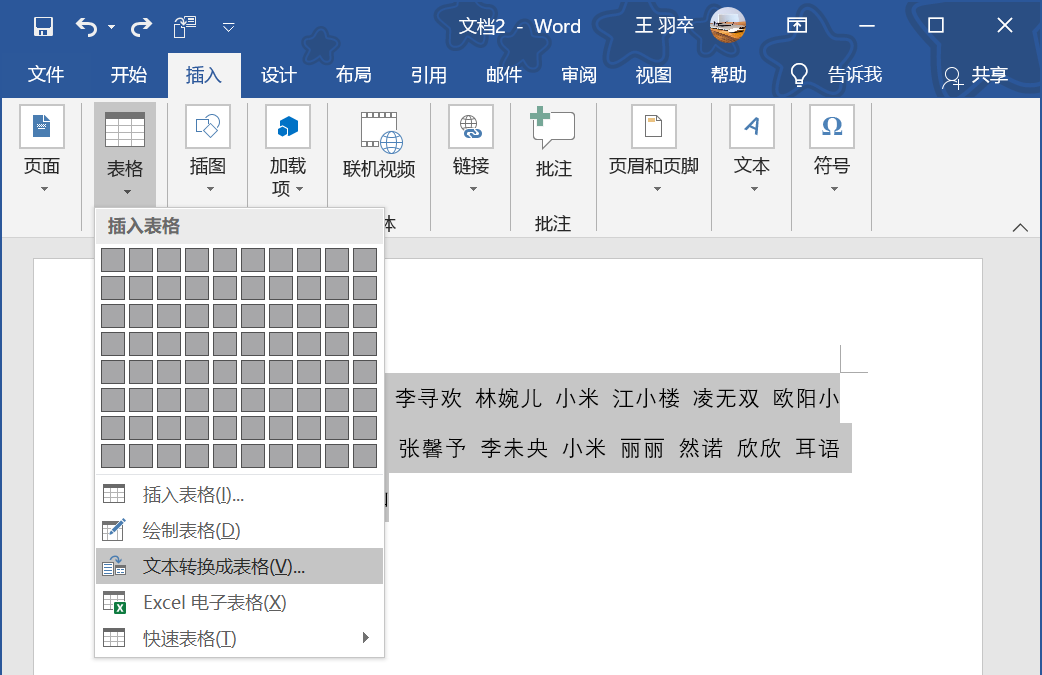
在弹窗中设置文本转表格的列数(请根据员工的总数设置),这里行数会自己根据你设置的列数变化,不用管;同时设置文本间隔符号,这里可以有很多选择,用户可以根据自己使用的间隔符号进行设置。
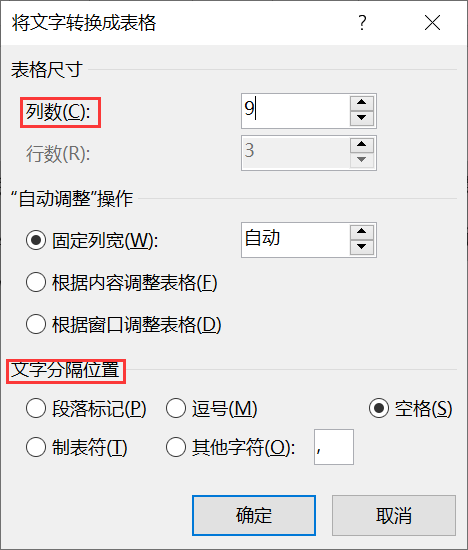
最后点击确定即可。
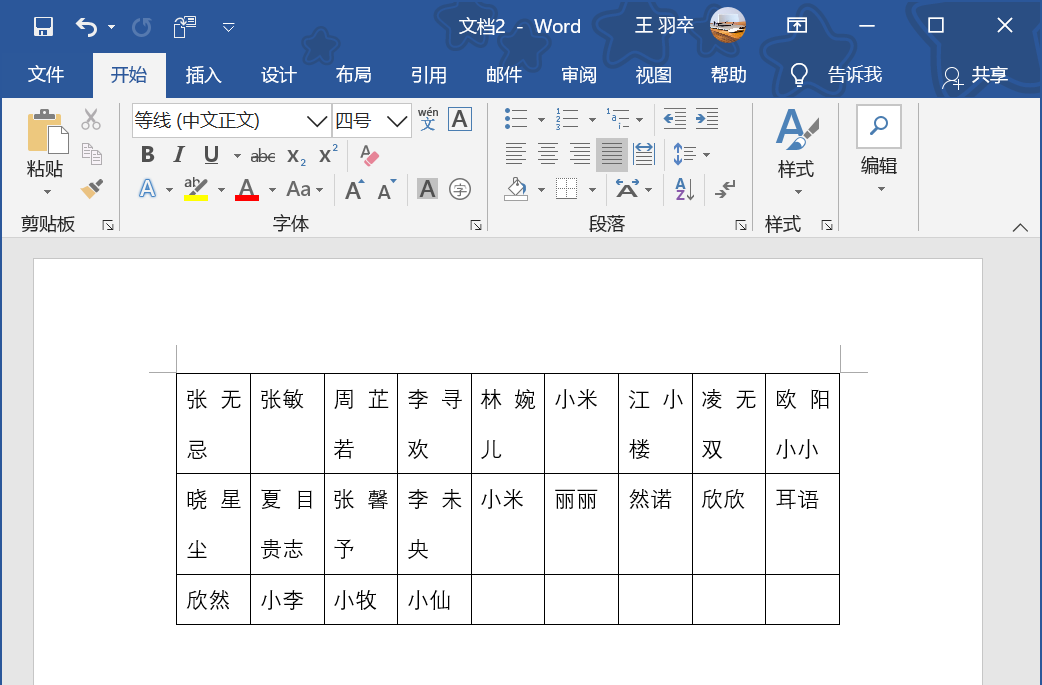
以下是GIF演示↓
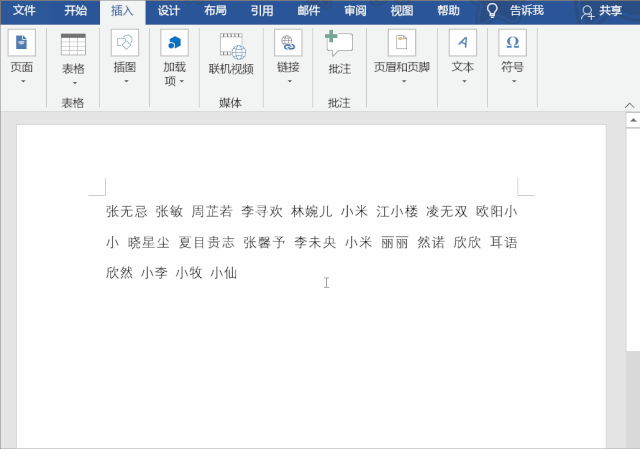
编辑了很久的文档忘记保存了怎么办?
你有遇到这样的情况吗?文档编辑完成,却忘记了按Ctrl+S,直接关闭了,文档找不到了怎么办?先不要瞎操作哟!
点击【文件】-【选项】,进入Word选项窗口,然后在左侧菜单栏中切换到【保存】,你可以看到关于文档保存的所有内容,请找到:
①保存自动恢复信息时间间隔()分钟;
②如果我没有保存就关闭,请保存上次自动恢复的版本;
③自动恢复文件位置()浏览。
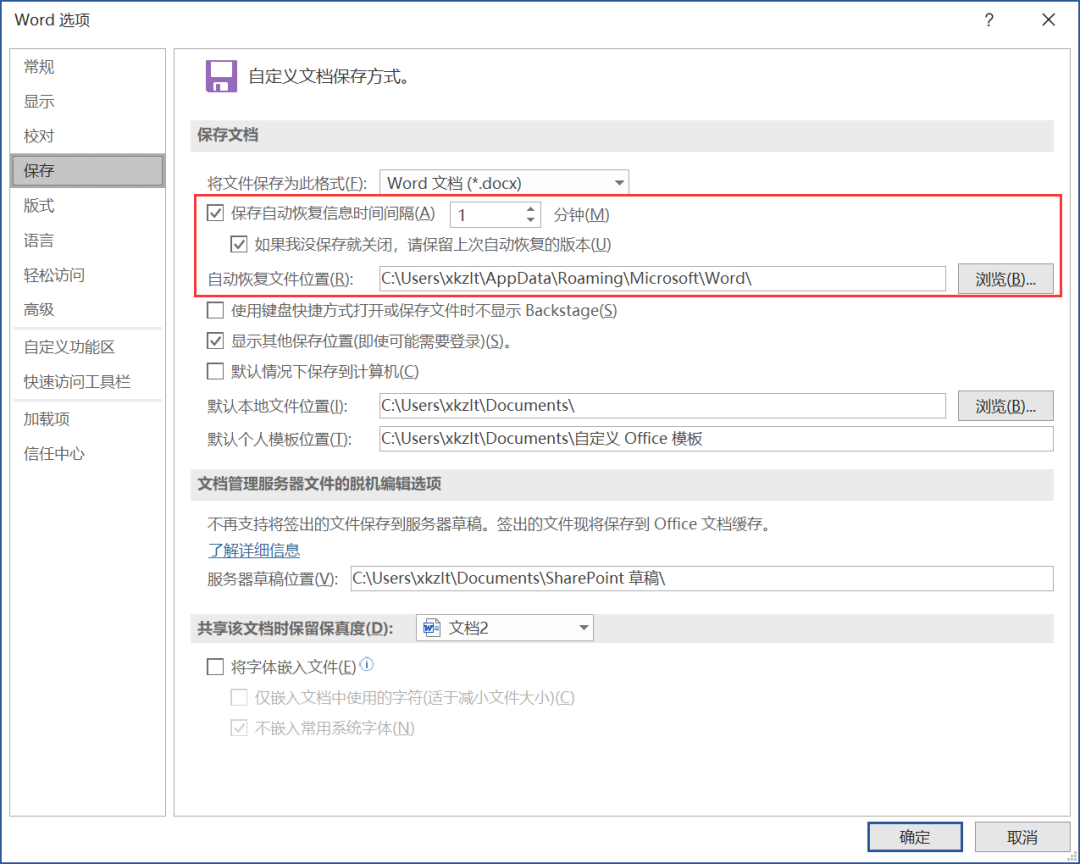
找到后,就可以进行设置了,一般情况下,默认自动恢复时间间隔是10分钟,这里可以设置成1分钟,那么Word文档就会1分钟保存一次。自动恢复文件位置,点击浏览进行设置就好了。
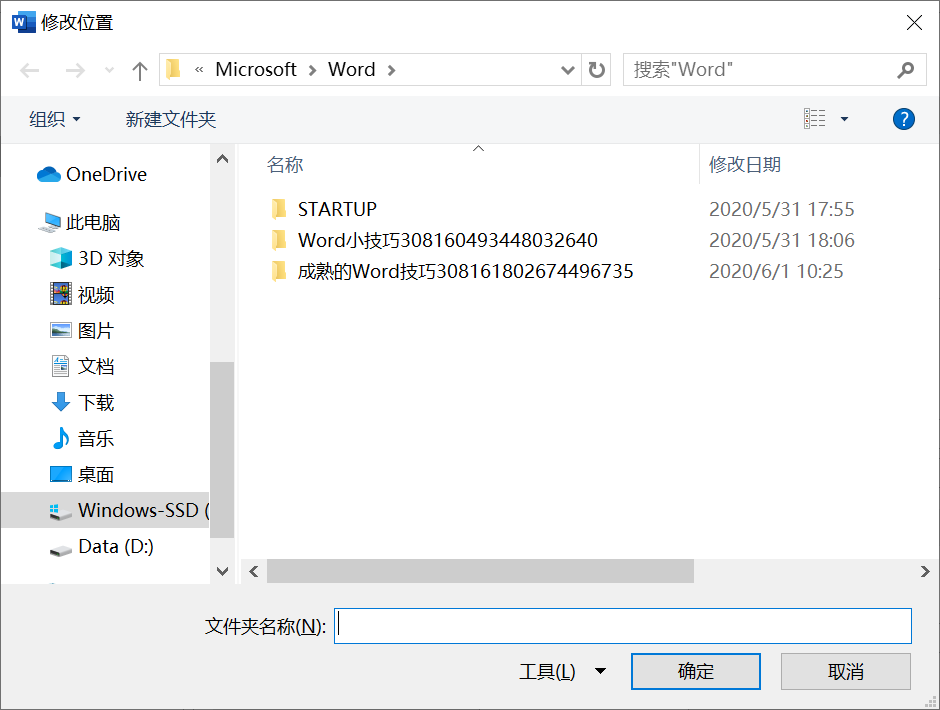
以上内容设置完成后,如果你需要找自己被误删的文档,可以点击【文件】-【信息】-【管理文档】-【恢复未保存文档】,就可以找到刚刚未保存的文档内容了。

Word批注知多少?
一篇好的文章,需要经过几个人转手修改,插入批注是不可避免的,那么我们应该怎么插入批注,怎么设置批注呢?
怎么插入批注?
方法1:选择需要插入批注的文字,然后点击【插入】-【批注】,然后就可以在批注中输入需要修改的内容。
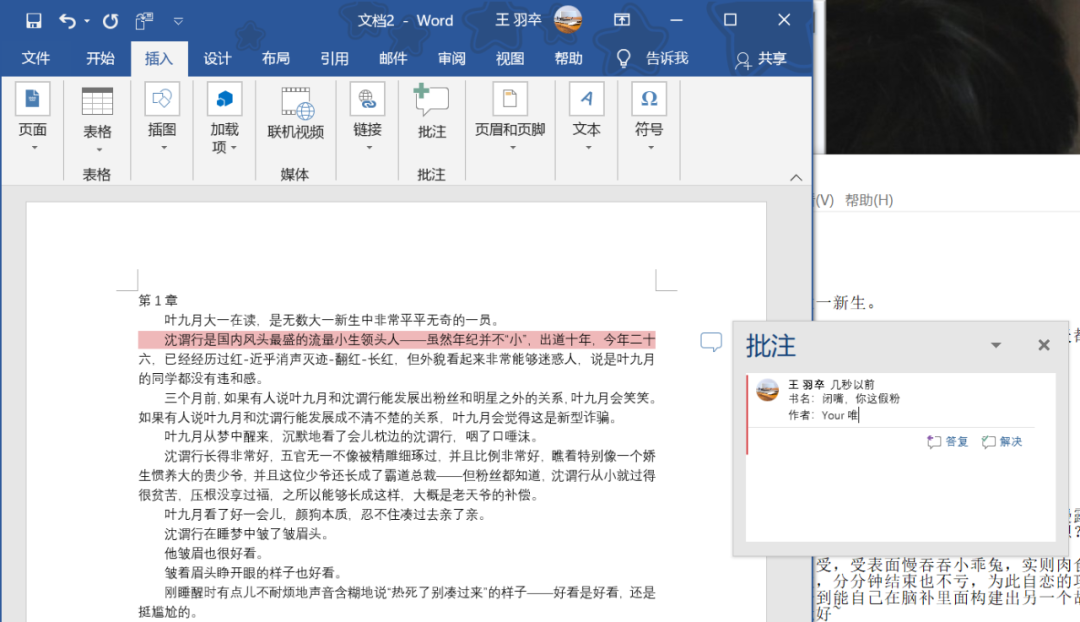
方法2:选择需要插入批注的文字,点击【审阅】-【批注】-【新建批注】。
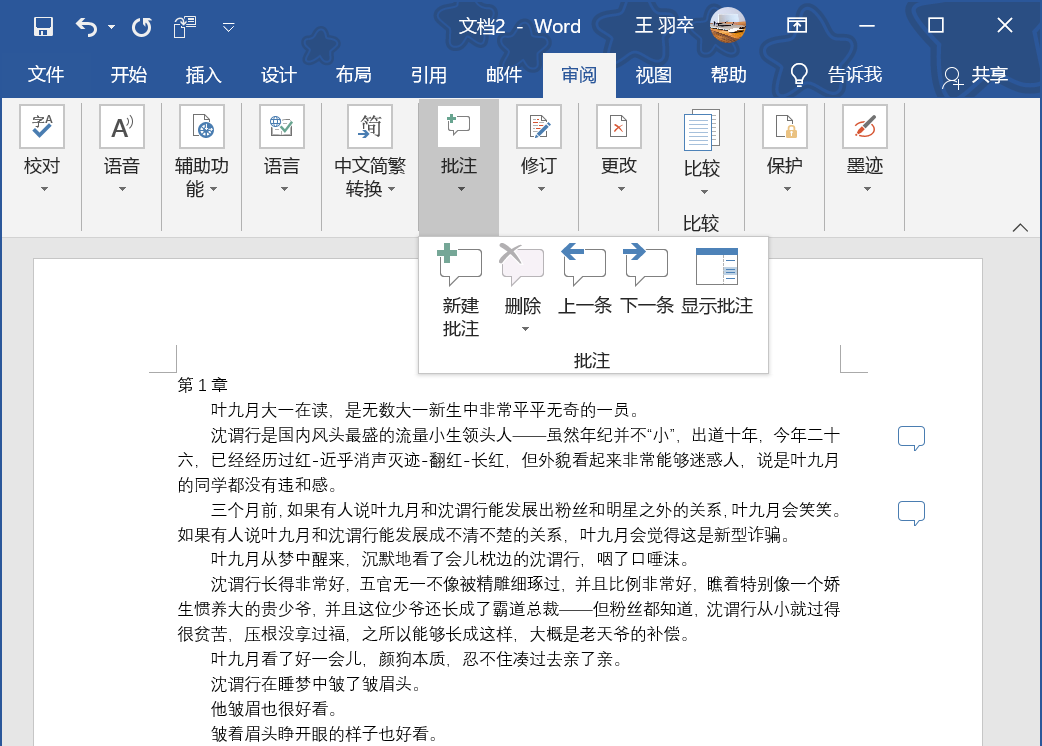
怎么删除批注?
选择一个批注,点击【批注】-【删除】就可以了。如果遇到很多批注,也可以直接选择【删除文档中的所有批注】进行删除。
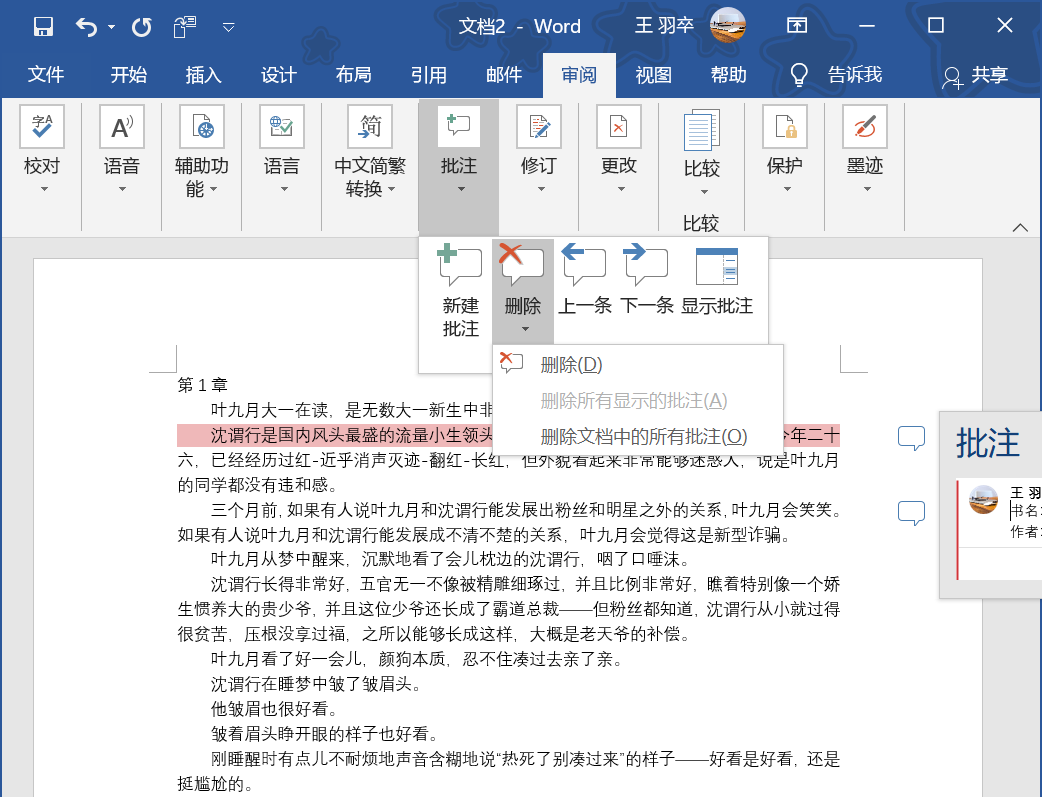
怎么显示/隐藏批注?
点击【审阅】-【显示批注】。
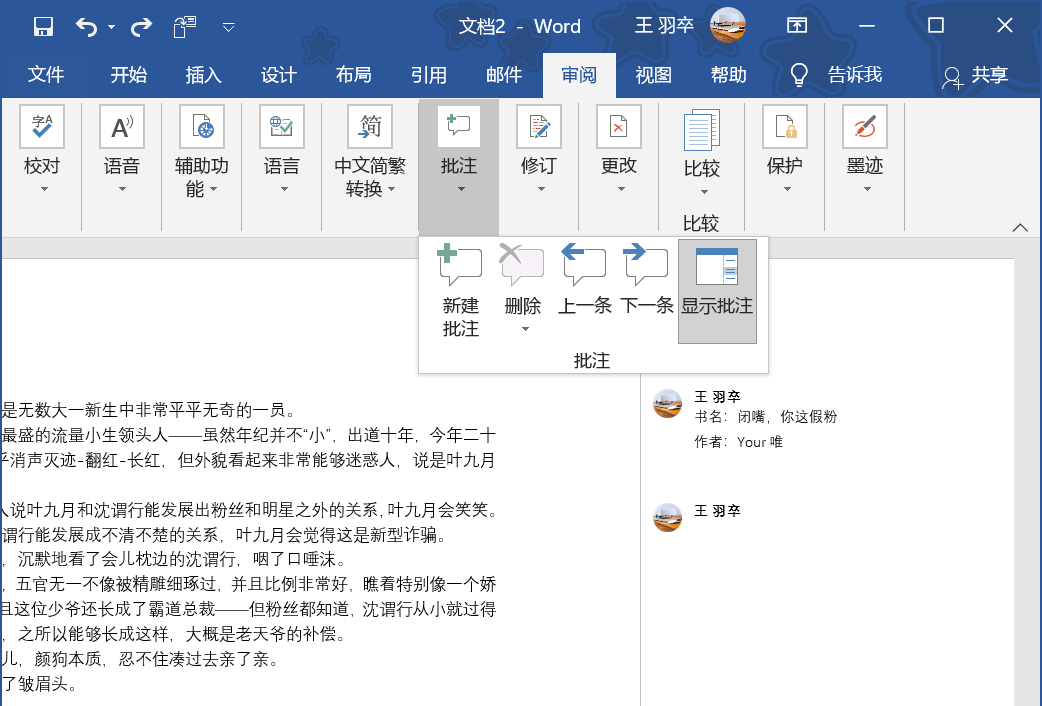
怎么对批注进行颜色设置?
点击【修订】右下角的小方块,在修订选项的弹窗中点击【高级选项】进入高级修订选项窗口;
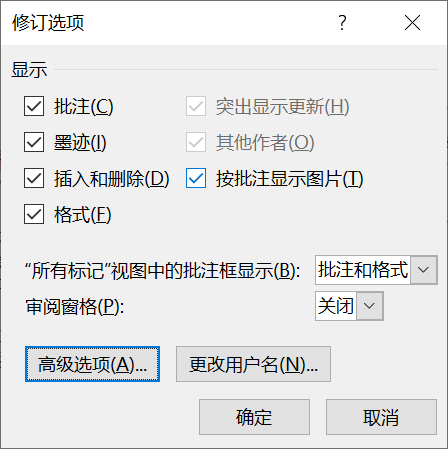
这里可以对批注进行颜色等修改,在批注后选择需要修改的颜色即可。
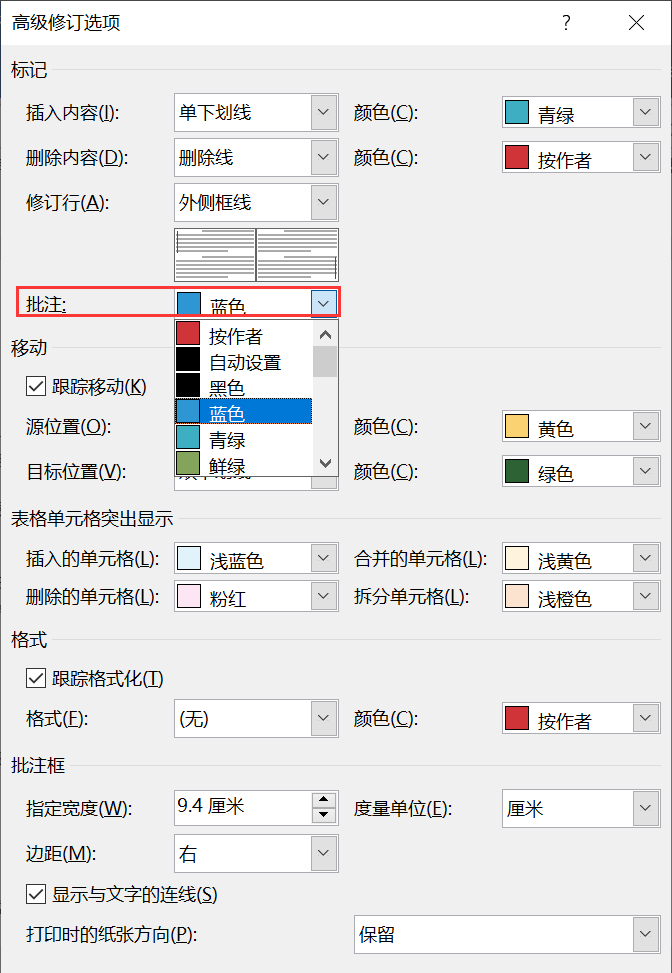
好了,进行的精选Word教程就到这里了,以上内容对你有收获吗?想要更多的技巧请关注我哟!
上一篇:Word中你一定掉过的坑,困扰了97.44%的职场人,实在是太烦人了
栏 目:office激活
下一篇:Word中用好这个万能的F4键,让你的工作效率快速提升
本文标题:你真会用Word吗?1分钟教你什么是真会
本文地址:https://www.fushidao.cc/wangzhanyunying/5120.html
您可能感兴趣的文章
- 04-18如何解决word中文双引号变成英文引号
- 04-18Word2010技巧大全
- 04-18word怎么设置对齐字符网格
- 04-18如何在Word2010里插入水印?
- 04-18word 设置编号后如何让下面的字对齐
- 04-18word中的网格对齐是什么意思
- 04-18如何解决word2013停止工作
- 04-18word打印缺一部分表格文件怎么办
- 04-18WORD中怎样设置字体长宽
- 04-18Word2013怎样制作名片


阅读排行
推荐教程
- 11-22office怎么免费永久激活 office产品密钥永久激活码
- 11-30正版office2021永久激活密钥
- 11-25怎么激活office2019最新版?office 2019激活秘钥+激活工具推荐
- 11-25office2010 产品密钥 永久密钥最新分享
- 11-22Office2016激活密钥专业增强版(神Key)Office2016永久激活密钥[202
- 11-30全新 Office 2013 激活密钥 Office 2013 激活工具推荐
- 11-25正版 office 产品密钥 office 密钥 office2019 永久激活
- 11-22office2020破解版(附永久密钥) 免费完整版
- 11-302023 全新 office 2010 标准版/专业版密钥
- 11-22office2010激活密钥有哪些?office2010永久激活密钥分享







